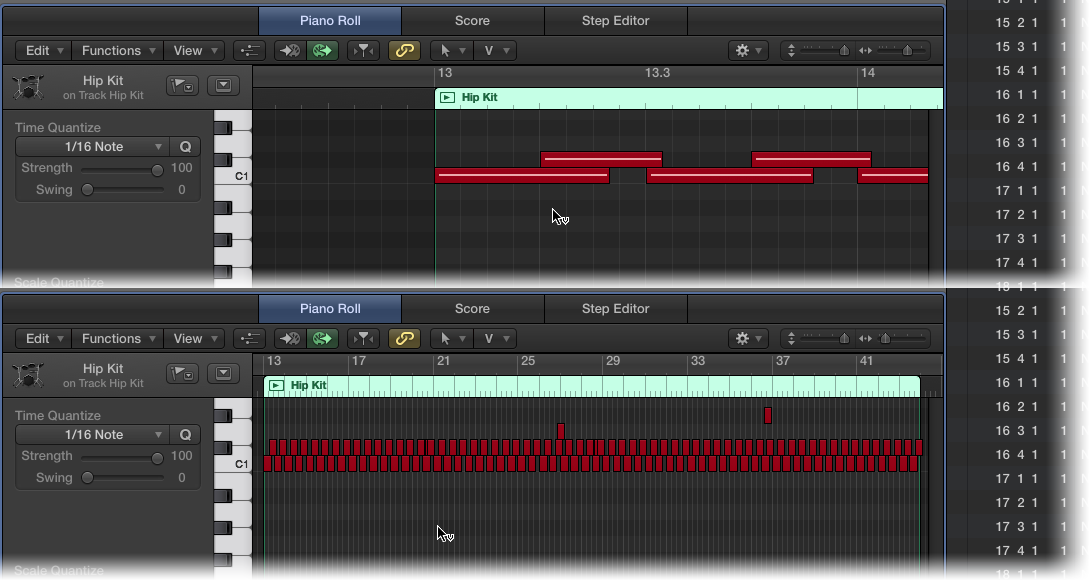Те музыканты, которые знают и пользуются командой Toggle Zoom to fit Selection or All Content (что переводится очень длинно, как Переключать уровень масштабирования, чтобы вместить выделенное или все содержимое в рабочую область окна или редактора), в большинстве своем используют ее для работы в области треков. Но мало кто знает, что она так же хорошо работает и в редакторе Piano Roll.
Чтобы вместить в рабочую область экрана выделенные регионы или ноты
Выполните одно из следующих действий
![]() Выделите регион или регионы в области Tracks (Треки) и примените команду Toggle Zoom to fit Selection or All Content (по умолчанию: Z).
Выделите регион или регионы в области Tracks (Треки) и примените команду Toggle Zoom to fit Selection or All Content (по умолчанию: Z).
Регион или регионы займут максимально возможное пространство в видимой области треков.
Повторное применение команды вернет область треков к предыдущему уровню масштабирования.
![]() Выделите одну или несколько нот в редакторе Piano Roll и примените команду Toggle Zoom to fit Selection or All Content (по умолчанию: Z).
Выделите одну или несколько нот в редакторе Piano Roll и примените команду Toggle Zoom to fit Selection or All Content (по умолчанию: Z).
Нота или ноты займут максимально возможное пространство в видимой области редактора Piano Roll.
Повторное применение команды вернет область редактора Piano Roll к предыдущему уровню масштабирования.
Чтобы вместить в рабочую область экрана всю аранжировку целиком или все ноты в Piano Roll
![]() Щелкните по заднему плану области треков или области редактора Piano Roll, чтобы снять выделения со всех регионов или нот, и примените команду Toggle Zoom to fit Selection or All Content.
Щелкните по заднему плану области треков или области редактора Piano Roll, чтобы снять выделения со всех регионов или нот, и примените команду Toggle Zoom to fit Selection or All Content.
Вы увидите в рабочем пространстве области треков всю аранжировку целиком (или бо́льшую ее часть, в зависимости от размера рабочего пространства) или все ноты редактируемого MIDI-региона в рабочем пространстве редактора Piano Roll.
Повторное применение команды вернет область треков или область редактора Piano Roll к предыдущему уровню масштабирования.